windows怎么关闭右下角的红旗 如何去掉win7右下角小旗子
更新时间:2023-11-12 08:56:35作者:yang
windows怎么关闭右下角的红旗,在使用Windows操作系统时,我们经常会注意到右下角出现一个红旗的小图标,这个小旗子代表着系统的一些警告或者通知,例如更新提示或者安全提醒。但是有些用户可能觉得这个小旗子有些干扰,想要去掉它。对于Windows 7操作系统,我们该如何关闭右下角的红旗呢?在本文中我们将介绍一些简单的方法来帮助您去掉Win7右下角的小旗子,让您的操作界面更加整洁和舒适。
具体步骤:
1.首先我们先在win7桌面任务栏的空白处选择右击鼠标,选择点击“属性”。之后我们在打开的属性页面中看到任务栏选项卡中间有个“通知区域”的图标按钮,旁边有个“自定义”的选项按钮,然后我们选择点击自定义。
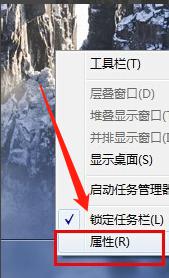
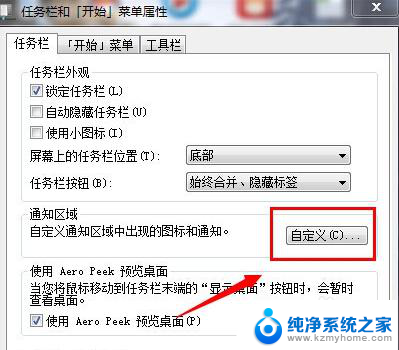
2.之后我们在“选择在任务栏上出现的图标和通知”的按钮选项里,我们看到那个小旗子是“操作中心”。默认的系统行为是“显示图标和通知”的 按钮。
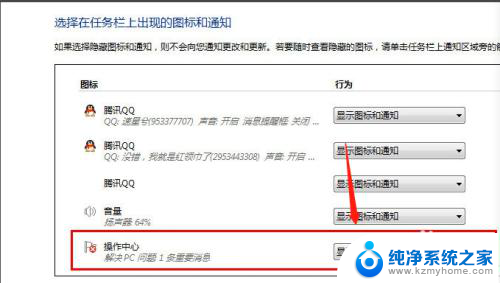
3.然后我们把这个操作中心的行为改为“隐藏图标和通知”的选项按钮,然后我们选择点击确定的按钮就可以了。
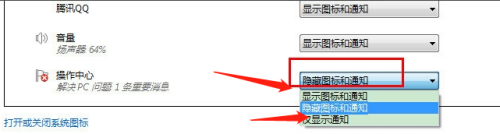
4.这个时候我们选择再看一下win7右下角的小旗子,这个时候就显示没有了。我们就成功的把win7右下角的小旗子怎么去掉了。
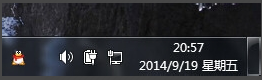
以上就是如何关闭Windows右下角的红旗的全部内容,如果遇到此问题,您可以根据本文提供的步骤进行解决,非常简单快速。
windows怎么关闭右下角的红旗 如何去掉win7右下角小旗子相关教程
- win7怎么把右下角图标收起来 Win7右下角任务栏展开的不活动图标如何收缩
- 求win7 旗舰版激活密钥 win7旗舰版永久激活教程
- win7专业版旗舰版哪个好用 win7专业版和旗舰版功能区别
- win7旗舰版还原系统 Windows 7旗舰版恢复出厂设置步骤
- win7屏蔽激活 windows 7旗舰版显示激活状态不可用解决方法
- win7旗舰版与专业版的区别 win7专业版和旗舰版的价格有什么区别
- win7旗舰版密码忘记如何解除开机密码 win7开机密码忘记了怎么破解
- 怎么看win7是不是sp1 Win7旗舰版SP1版本的验证方法
- win7底栏到右边了 Win7任务栏跑到了屏幕右边如何还原
- win7旗舰版电脑密码忘了怎么解除 忘记win7开机密码怎么办
- win7系统怎么开启投屏功能 win7无线投屏功能怎么使用
- win7无线乱码修复 win7中文wifi乱码怎么解决
- xp访问不了win7共享文件夹 XP系统无法连接Windows7共享文件夹怎么办
- win7设置屏幕休眠时间 win7怎么调节屏幕的休眠时间
- win7怎么局域网共享打印机 Win7怎样在局域网中共享打印机
- w7怎么看电脑显卡 Win7怎么查看显卡型号
win7系统教程推荐
- 1 win7设置屏幕休眠时间 win7怎么调节屏幕的休眠时间
- 2 win7怎么局域网共享打印机 Win7怎样在局域网中共享打印机
- 3 设备管理器win7 win7系统设备管理器打开方法
- 4 w7怎么投屏到电视 Win7电脑如何无线投屏到电视
- 5 windows7快速截图 Win7系统5种截图方法教程
- 6 win7忘记密码怎么打开电脑 win7开机密码忘记了找回方法
- 7 win7下共享打印机 win7如何在局域网内共享打印机
- 8 windows7旗舰版黑屏只有一个鼠标 win7旗舰版系统开机黑屏只有鼠标怎么办
- 9 win7家庭普通版产品密钥永久激活 win7家庭普通版产品密钥分享
- 10 win7system文件损坏 Win7系统文件损坏蓝屏怎么解决